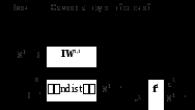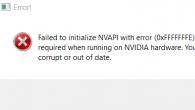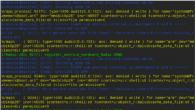Снятие пароля с документа может пригодится во многих ситуациях. Например, пользователю может потребоваться конвертировать pdf, распечатать его или открыть в другой программе. В интернете представлено множество вариантов платных сервисов и приложений, которые могут помочь в этом, однако можно найти и те варианты, где оплата не требуется.
В начале речь пойдет о сайтах, которые могут снять пароль с файла и при этом не потребуют установки на компьютер пользователя, все что будет нужно это загрузить пдф на сайт , дождаться окончания обработки и скачать его обратно.
Ресурс Freemypdf.com
Довольно старый и широко известный сайт, который поможет разблокировать возможность редактирования файла, позволит его напечатать или скопировать кусок текста. Несмотря на то, что сайт выполнен на английском языке, запутаться в нем будет довольно сложно. Сначала будет необходимо загрузить файл , а затем нажать «Do It! », после небольшого ожидания, его можно будет снова получить на устройство. Однако, этот сервис не позволит разобраться в пдф, который вообще невозможно открыть не вводя пароль.
Расшифровка с помощью pdfunlock.com
Весьма простой в своем использовании сервис. Можно выбрать месторасположение
нужного pdf или же просто перетащить его на страницу сайта. После чего останется нажать «Unlock
», немного подождать и получить его обратно уже разблокированным.
Используем smallpdf.com
Еще один сайт, который поможет разблокировать pdf. Переведен на русский язык, так что разобраться в нем не составит труда. Еще на главной странице честно предупреждают о том, что документы с сильным шифрованием разблокировать не сможет. Так же здесь доступна конвертация файла в другой формат, разделение и объединение данных, представленных в пдф.
Ресурс pdf.io
Необходимо просто перетащить пдф на страницу сайта, а потом только дождаться окончания процесса разблокировки. Также сервис позволит менять страницы в документах местами и конвертировать из одного формата в другой. Переведен на русский язык и прост в использовании.
Программы для разблокировки
Эти утилиты потребуют установки на устройство пользователя. Это действие будет иметь смысл, в случае, если онлайн сервисы не справились, или же, если пользователю часто приходится иметь дело с подобными файлами.
PDF Password Remover Tool
Довольно простая утилита, которая, тем не менее, позволит справиться с большей частью зашифрованных документов. Программа распространяется бесплатно и скачивать ее лучше всего с сайта разработчика, это позволит избежать эксцессов с дополнительным и вредоносным ПО, которые так любят пихать в программы авторы различных неблагонадежный сайтов и «сборок».
В первой строке будет нужно указать путь к документу
, на котором установлен пароль. Во второй строке необходимо указать папку и имя под которым будет сохранен результат работы утилиты.
PDF Unlocker
Еще одна бесплатная программа, воспользоваться которой очень просто. Нужно в первой строке указать путь
к зашифрованным данным, а во второй то, куда нужно будет сохранить результат работы программы. После чего останется лишь нажать на нижнюю кнопку и дождаться окончания процесса разблокирования.
VeryPDF Password Remover
В случае, если ни один из вариантов не помог, можно воспользоваться этой утилитой. Она способна справится с документами любой сложности. Единственный недостаток — это то, что утилита является платной
и стоит около 30 долларов. Однако есть возможность скачать пробную версию. В любом случае, если вариантов нет, а документ необходимо разблокировать срочно, то можно использовать эту программу.
Выбор файла для снятия защиты
Загрузите защищенный паролем файл со своего компьютера или из облачного хранилища, такого как Google Drive или Dropbox. Вы можете просто перетащить нужный файл в соответствующее поле.
Снятие пароля с файла
Введите пароль, использующийся для ограничения доступа к файлу. Если введенный вами пароль совпадает с паролем, созданным для блокировки файла, все ограничения на использование файла будут сняты, и вы получите свободный доступ к файлу.
Просмотр и загрузка файла
Когда будет снята защита с файла PDF, вы можете отправить его на свой адрес электронной почты или загрузить на свой компьютер и просмотреть его в своем браузере. Вы также можете отправить по эл. почте ссылку на свой файл; эта ссылка будет действительна 24 часа.
ЗНАЕТЕ ЛИ ВЫ?
Контроль уровня защиты в пределах документа
Документ может быть защищен путем установки различных ограничений, защищенных паролем. Можно ограничить доступ ко всему документу или выполнение определенных действий с документом, таких как извлечение страниц или редактирование содержания документа. Другие ограничения могут касаться определенных возможностей, таких как разрешение создавать, вставлять или удалять страницы. В некоторых случаях пользователям может разрешаться только заполнять формы и запрещаться копировать или печатать текст документа, если пользователь не знает пароль.
Дополнительная информация о снятии защиты паролем
Снятие уровня секретности с файла PDF
Наш онлайн-инструмент для снятия паролей с файлов PDF дает возможность снять любые ограничения, защищенные паролем, и тем самым разблокировать файл PDF.
Редактирование документов
Вы можете делиться своим файлом, не предоставляя пароля к нему! Снятие защиты паролем с файла PDF дает вам возможность делиться своим файлом PDF с кем угодно, не раскрывая своего пароля. Такой файл PDF может также быть отредактирован вами или лицом, которому вы отправили этот файл.
Степень защиты pdf-файла, зависит от притязаний владельца на авторство содержащегося в нем материала. И может стать препятствием не только к внесению изменений, но даже к его прочтению.
Однако нет ничего невозможного, это касается и изменения защищенных pdf файлов. Ниже читайте о способах, которые Вам помогут в этом.
Снять защиту с PDF файлов можно несколькими способами
При помощи Google Drive
1. Перейдите в своем браузере на упомянутый сервис.
2. В настройках укажите «Преобразовать загруженные файлы в формат Google.
3. Перетащите файл в окно сайта.
4. Раскройте его текстовом формате.
5. Образовавшийся результат сохраните в удобном для Вас месте.
Полученный документ будет состоять из текста и картинок.
Используя PDFUnlock
1. Зайдите на названный сайт.
2. Загрузите файл с компьютера или с сервисов Dropbox или Google Drive.
3. Разблокируйте, нажав соответствующую кнопку.
4. По окончании скачайте конвертированный документ.
Применение спецпрограмм
1. Инсталлируйте две бесплатные программки Foxit Reader и CutePDF Writer.
2. Запустите файл в первой.
3. Отправьте его на печать.
4. В диалоговом окне "Принтер" выберете второе инсталлированное приложение.
5. Сохраните открывшийся документ.
При использовании Microsoft XPS Viewer
1. В Adobe Reader откройте необходимый файл.
2. Нажмите Печатать.
3. В списке принтеров выберите указанное выше приложение.
4. Открывшийся результат сохраните на компьютере.
5. Программа входит в состав оперативной системы и не требует дополнительного скачивания.
Разблокировка с Ghost Script и Ghost View
1. Скачайте и загрузите требуемое программное обеспечение.
2. Правой кнопкой мыши вызовите подменю файла.
3. Переименуйте его изменив расширение в его названии на *.ps.
4. Откройте получившийся документ.
5. В меню выберете Конвертировать. Затем Устройство и pdfwrite.
6. Задайте разрешение 600 dpi.
7. Сохраните в формате pdf.
Снятие блокировки через Google Chrome
1. Откройте файл в браузере GC.
2. Нажмите Печать.
3. В Принтерах выберете «Сохраните как PDF».
Программное обеспечение SysTools PDF Unlocker
Обратите внимание – программа платная. Но Вы можете ознакомиться с ее возможностями в демо-версии.
1. Скачайте и установите программу.
2. Через меню откройте нужный Вам pdf-файл.
3. Укажите путь его сохранения.
4. Нажмите Unlock PDF.
Снятие блокировки на thepdf.com
1. Войдите на сайт.
2. Через меню сайта перейдите в PDF Unlock.
3. Нажмите Select (Выбрать) и выберете нужный файл.
4. Затем Unlock (Разблокировать).
5. Загруженный и разблокированный документ скачайте на компьютер.
Проверить результат работы можете в свойствах файла во вкладке Безопасность.
Это немногая часть из методов преодоления авторской брони, но они все время совершенствуются. Так что следите за информацией. А мы будем пополнять нашу базу новыми данными.
В этот раз у нас небольшой обзор интересного онлайн сервиса, используйте его по своему усмотрению и только в благих целях. Сервис Вам поможет разобраться с защитой PDF файлов, что иногда нужно в следующих случаях:
Мы рассматриваем Пират , это онлайн сервис позволяет снять любую(по их словам) защиту с PDF файлов. Работу этого сервиса на деле мы не проверяли так как у нас нет защищённых PDF файлов, но вирусов, спама и других негативных явлений не обнаружил.
Это главная страница — она довольно прозаична, есть заголовок, логотип и поле ввода с кнопкой обзор.

С помощью кнопки «обзор» загружаете нужный Вам файл, ждёте пока сервис его обработает и затем получаете ссылку на обработанный материал.
UPD от 18.12.2010 Про сервис FreeMyPDF
У некоторых читателей не получилось открыть файл в нужном режиме с помощью Пирата, поэтому мы решили расширить обзор и добавить ещё один сервис, работающий в данном направлении.
Схема работы второго сервиса также довольно простая — загружаем файл и нажимаем кнопку DoIT!

Ограничение на размер файла 150 мегабайт. Особых навыков к использованию не нужно.
UPD от 26.05.2011 Про сервис PDFUnlock
На рынке услуг по снятию защиты с файлов PDF появился ещё один мощный сервис, но, увы, он работает только с файлами до 5 мегабайт включительно, но может снять защиту с PDF в некоторых случаях, когда уже ничего не помогает.

Работа с сервисом такая же простая, как и в двух предыдущих сервисах. Загружаем файл, ожидаем и получаем ссылку на разлоченную версию. Если защита установлена не на редактирование файла, а вобще на его открытие — этот сервис Вам не поможет .
UPD от 12.09.2011 Про сервис PDF Pirate
Сервис «Пират» обновил свой вид, а также добавил конвертер HTML (сайтов) в формат PDF. Запустить и тот и другой сервис можно с главной страницы, как показано на рисунке ниже:

ЗЫ: Помните Мы лишь делаем обзор сервиса — так как он является довольно необычным, Вы можете использовать это сервис по снятию защит на свой страх и риск и только на Ваших документах, в противном случае Вам придётся отвечать за нарушение авторских прав.
В этом руководстве вы узнаете, как удалить пароль из PDF, не используя программное обеспечение или инструменты разблокировщика пароля PDF.
Вы можете легко удалить пароль из PDF с помощью Google Chrome.
PDF — известный формат, который позволяет совместно использовать документы онлайн или оффлайн. Создаваемый Adobe формат PDF может использоваться почти во всех операционных системах. Тут мы расскажем как совершить обход пароля PDF.
Есть много доступных программных продуктов Reader PDF, Adobe Acrobat Reader самый популярный.
Современные браузеры, такие как Chrome, Firefox, Microsoft Edge могут использоваться, чтобы открыть и прочитать документы PDF.
Иногда, когда Вы загружаете документ PDF, он идет с защитой паролем. Если вы забыли или не знаете пароль файла PDF, вы можете удалить его, используя Google Chrome.
1. Правой кнопкой мыши нажмите на защищенном паролем файле. Выбирите открыть с помощью [ Open with.. ] => Google Chrome
2. Chrome попросит ввести пароль для файла PDF.
Нажмите Ctrl+p или выберите печать из меню Chrome.

3. Перейдите в папку, где вы сохранилт файл, и откройте его.
На этот раз система не попросит у вас пароля.
Теперь вы знаете как удалить пароль из PDF файле без дополнительного ПО.
Вы просто можете использовать хром.
Вы можете также использовать другие браузеры, такие как Firefox, Opera и т.д., чтобы распоролить / удалить пароль из файла PDF.
Примечание: Информация для исследования, обучения или проведения аудита. Применение в корыстных целях карается законодательством РФ.